지난 글에서는 ES에 저장된 데이터에 몇개의 필드를 추가하는 방법에 대해 알아 보았다.
이번글에서는 수집된 데이터를 이용해 그래프를 통한 시각화를 해보도록 하자.
Kibana 왼쪽 메뉴에서 Visualize를 선택한 뒤 “+” 버튼을 누르면 다음과 같은 화면이나온다.
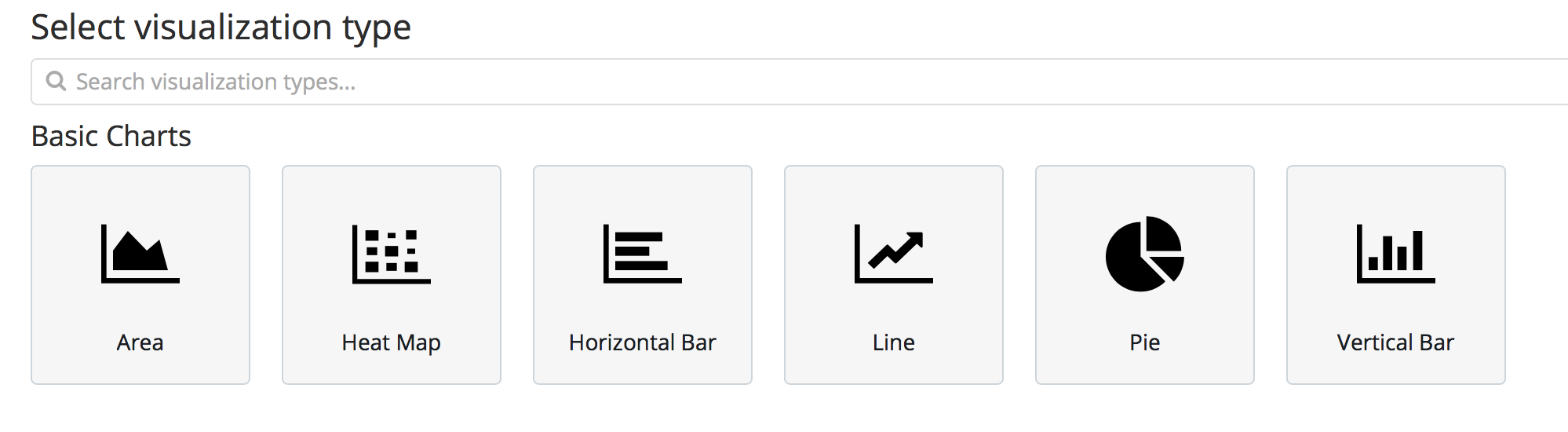
Line 차트를 선택하고 차트에 사용되어질 데이터가 들어있는 index를 선택해주면 그래프를 그릴수 있는 화면이 나오는데 앞서 만든 데이터를 활용하여 그래프를 그려주면 된다.
먼저 설정해줄것은 Metrics 으로 Y 축의 기준이 되는 값을 설정해 주어야한다.
Y축을 통근하는데 걸린 시간의 총 합으로 하기로하고 “Y-Axis” 왼쪽에 있는 화살표를 눌러 Aggregation항목을 sum 으로 선택하고 field는 estimated를 선택해준다.
estimated 는 앞선 글에서 설명했듯이 하차시간 - 승차시간을 계산하여 만들어진 값을 새로운 필드로 추가한 값이다.
다음으로 Buckets(X 축)을 설정 해줄 차례이다. 마찬가지로 “X-Axis”를 선택해 Aggregation항목을 Data Histogram 으로 선택하고 Field는 @timestamp 를 선택해준다.
Interval은 daily로 선택하여 하루를 기준으로 출근,퇴근 소요시간의 총 합을 계산하도록 한다.
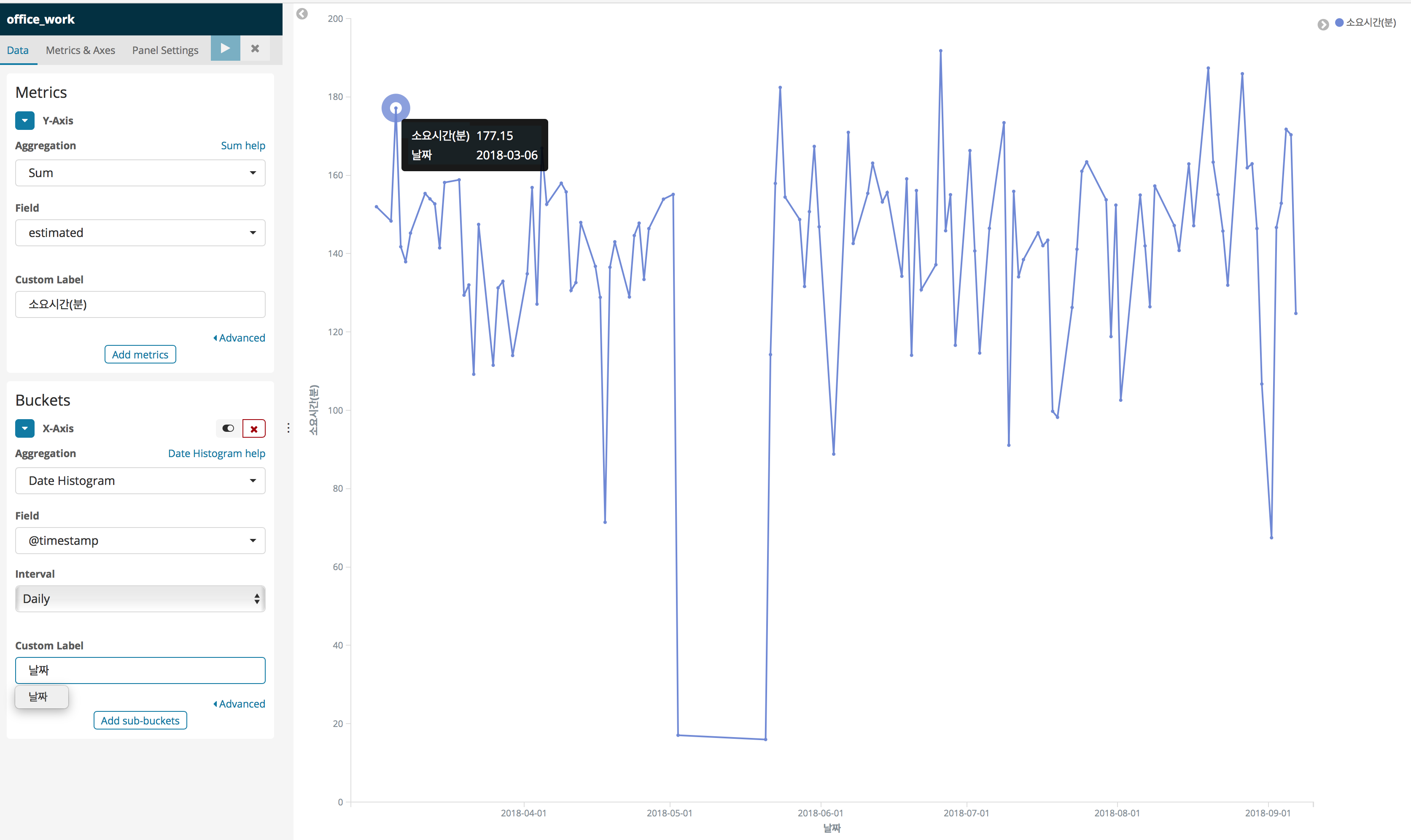
위 그림이 최종적으로 만들어진 그래프이다. 중간에 값이 없는 구간이 있는데 이때는 아마 다른 교통카드를 사용중이라 데이터가 없었던것 같다.
이번에는 출근과 퇴근 시간을 나누어서 확인해 보도록 하자.
Buckets 항목에 하단에 Add sub-buckets 항목을 누르고 Split Series를 선택하여 Sub Aggregation => Terms 로 선택하고 Field는 이전 글에서 생성한 commuteType Field를 선택해주자
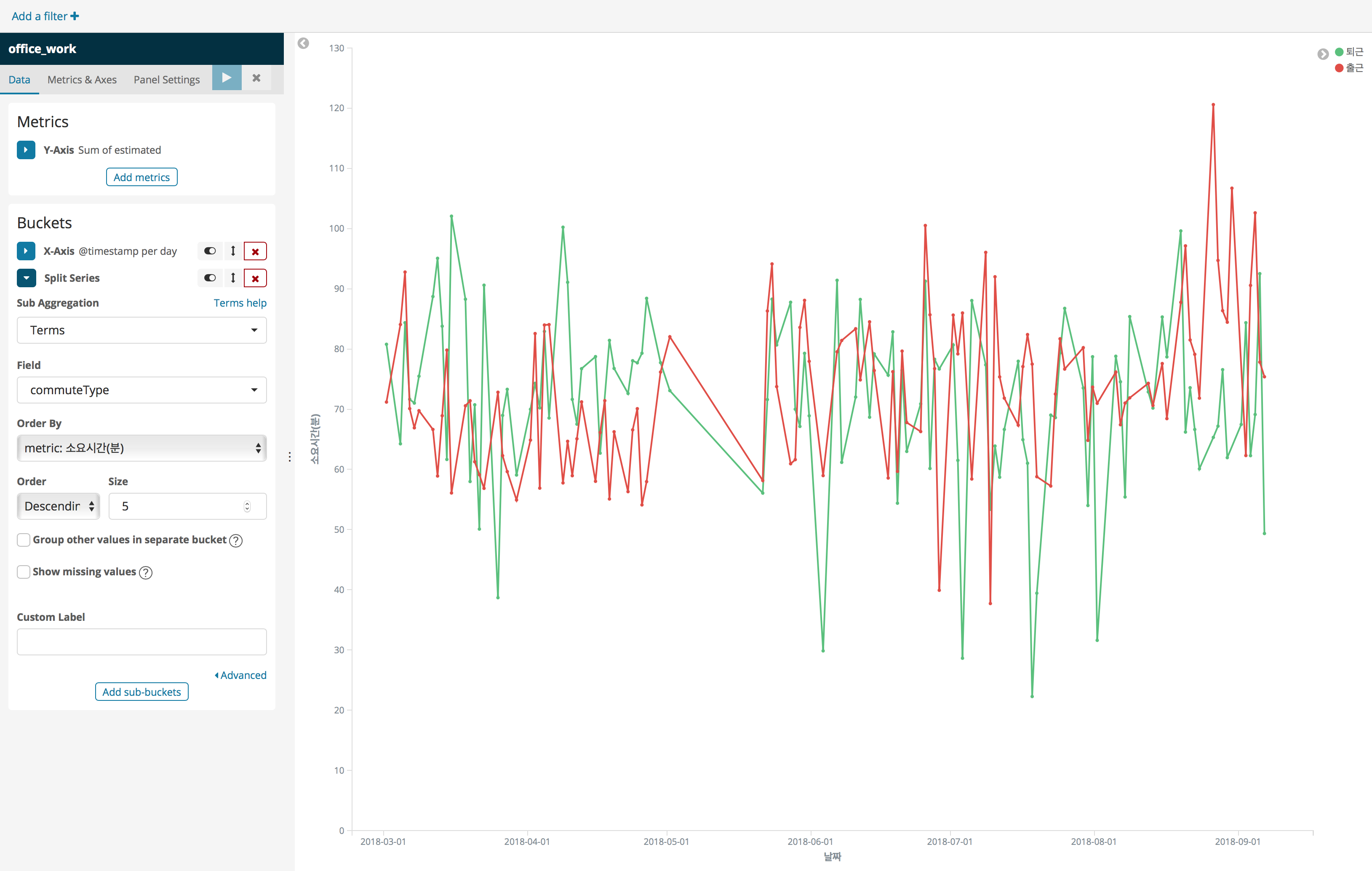
그러면 위 그림과 같이 출근,퇴근 그래프가 각각 생성되어진다.
출근, 퇴근 시간만 각각 보고 싶으면 상단의 필터기능을 이용해 commuteType 을 기준으로 필터를 적용해주면 된다.
다음 글에서는 여러가지 차트를 만들어 dashboard를 구성해보도록 하겠다.